Chrome에서 작동하지 않는 Crunchyroll 수정

Crunchyroll 은 세계 최대의 (Crunchyroll)애니메이션(Anime) , 만화(Manga) , 쇼(Shows) , 게임 및 뉴스(Games & News) 컬렉션을 제공하는 인기 있는 플랫폼입니다 . 이 웹사이트에 액세스하는 방법에는 두 가지가 있습니다. Crunchyroll 의 공식 웹사이트에서 애니메이션을 스트리밍 하거나 Google 크롬(Google Chrome) 을 사용하여 스트리밍합니다. 그러나 후자의 경우 Crunchyroll 이 작동하지 않거나 Chrome 에서 로드되지 않는 것과 같은 특정 문제에 직면할 수 있습니다 . 이 문제를 해결하고 스트리밍을 재개하려면 계속(Continue) 읽으십시오!
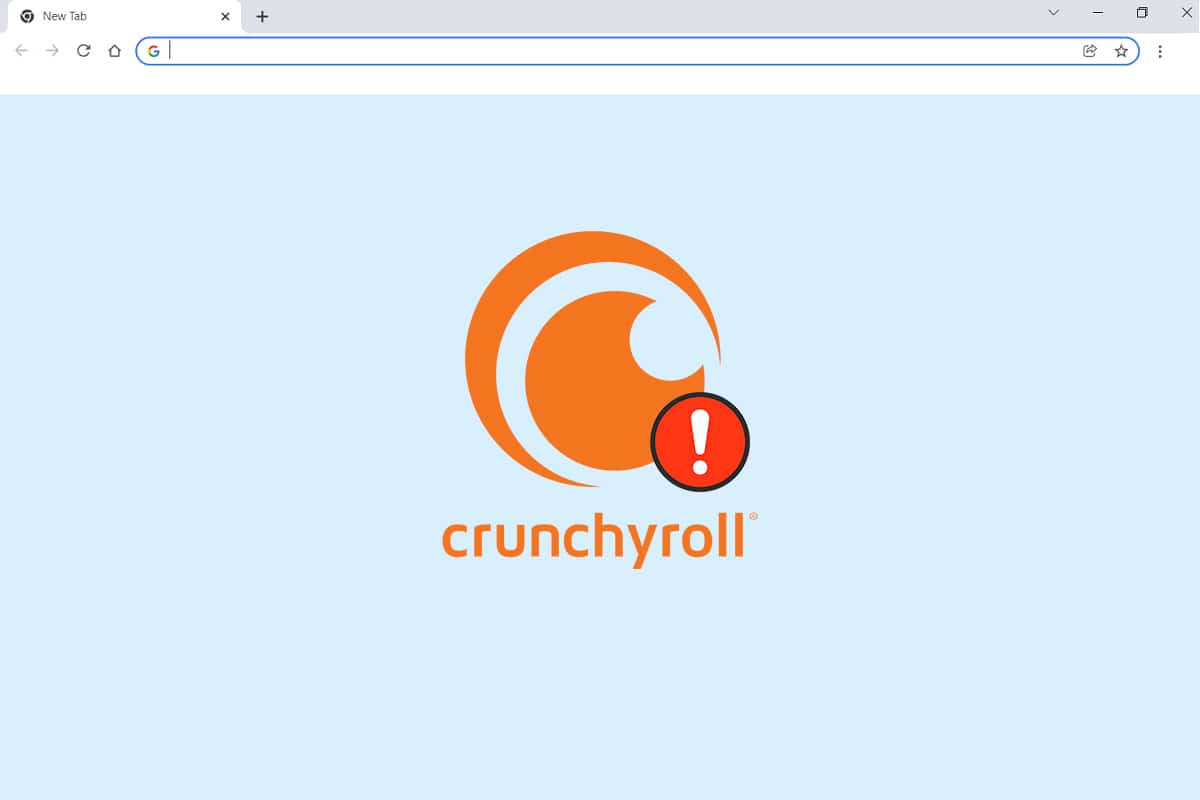
Chrome에서 작동하지 않는 Crunchyroll을 수정하는 방법(How to Fix Crunchyroll Not Working on Chrome)
Crunchyroll 은 (Crunchyroll)데스크톱(Desktop) 브라우저, Windows , iOS, Android 휴대폰 및 다양한 TV(TVs) 와 같은 광범위한 플랫폼을 지원합니다 . 웹 브라우저를 사용하여 액세스하는 경우 몇 가지 연결 또는 브라우저 관련 문제가 나타날 수 있습니다. 이 문서에 나열된 방법은 Chrome 에서 (Chrome issue)Crunchyroll 이 로드되지 않는 문제를 해결하는 데 도움이 될 뿐만 아니라 웹 브라우저의 정기 유지 관리에도 도움이 됩니다.
예비 점검: 대체 웹 브라우저를 사용해 보십시오.(Preliminary Check: Try Alternate Web Browsers)
브라우저 기반 오류인지 여부를 판별하는 것은 매우 중요하므로 이 확인을 건너뛰지 않는 것이 좋습니다.
1. 다른 브라우저로 전환하여 동일한 오류가 발생하는지 확인합니다.
2A. 다른 브라우저에서 Crunchyroll 웹사이트(Crunchyroll website) 에 액세스할 수 있다면 오류는 분명히 브라우저와 관련된 것입니다. 여기에 설명된 방법을 구현(implement the methods) 해야 합니다 .
2B. 동일한 문제가 계속 발생하면 그림과 같이 Crunchyroll 지원 팀에 연락(contact Crunchyroll support team) 하여 요청 을 제출하십시오(Submit a request) .
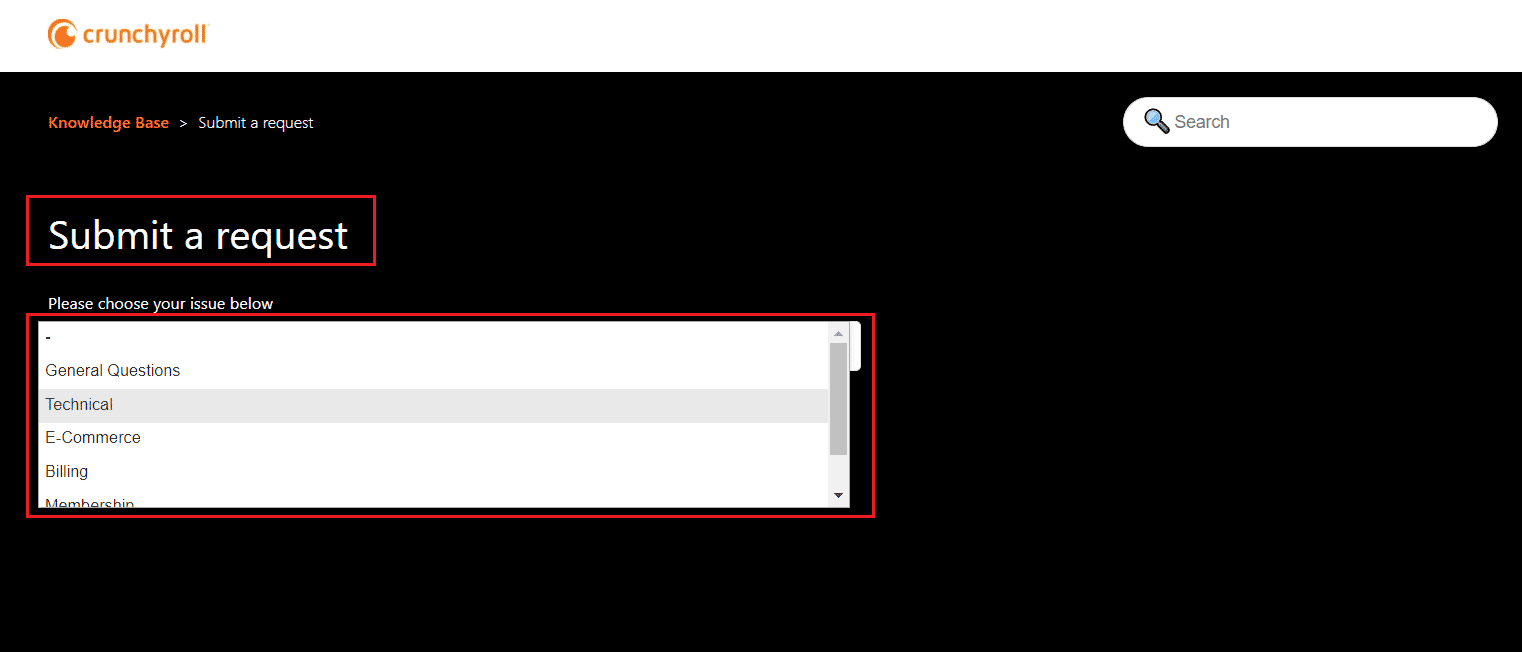
방법 1: Chrome 캐시 및 쿠키 지우기(Method 1: Clear Chrome Cache & Cookies)
로딩 문제는 Chrome(Chrome) , Firefox , Opera & Edge 와 같은 웹 브라우저(web browser) 에서 캐시와 쿠키(cache and cookies) 를 삭제하여 쉽게 해결할 수 있습니다 .
1. 구글 크롬(Google Chrome) 웹 브라우저를 실행합니다.
2. URL 표시줄에 (URL)chrome://settings 를 입력 합니다.
3. 왼쪽 창에서 개인 정보 및 보안 을 클릭합니다. (Privacy and security)그런 다음 강조 표시된 인터넷 사용 기록 삭제 를 클릭합니다.(Clear browsing data)

4. 여기에서 주어진 옵션에서 완료할 작업 의 시간 범위 를 선택합니다.(Time range)
- 지난 시간(Last hour)
- 지난 24시간(Last 24 hours)
- 지난 7일(Last 7 days)
- 지난 4주(Last 4 weeks)
- 항상(All time)
예를 들어 전체 데이터를 삭제하려면 전체 시간을 선택합니다.(All time.)
참고: (Note:)쿠키 및 기타 사이트 데이터(Cookies and other site data ) 와 캐시된 이미지 및 파일(Cached images and files) 상자가 선택되어 있는지 확인하십시오 . 검색 기록, 다운로드 기록 및 암호 및 기타 로그인 데이터(Browsing history, Download history & Passwords and other sign-in data) 도 삭제하도록 선택할 수 있습니다 .
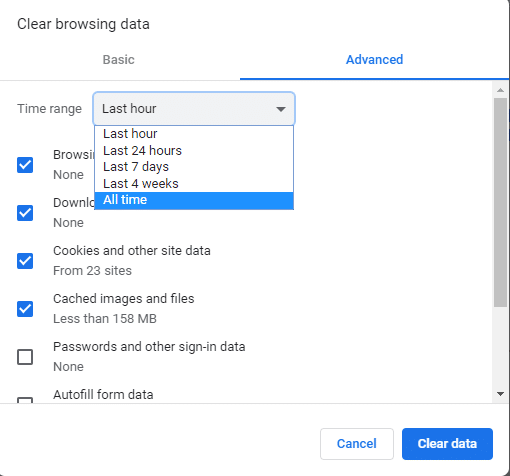
5. 마지막으로 데이터 지우기를 클릭합니다.(Clear data.)
방법 2: 광고 차단기 비활성화(해당되는 경우)(Method 2: Disable Ad-blockers (If Applicable))
프리미엄 Crunchyroll 계정(Crunchyroll account) 이 없는 경우 프로그램 중간에 팝업 광고가 표시되는 경우가 종종 있습니다. 따라서(Therefore) 많은 사용자가 이러한 광고를 피하기 위해 타사 광고 차단 확장 프로그램을 사용합니다. 광고 차단기가 Chrome 문제(Chrome issue) 에서 작동하지 않는 Crunchyroll 의 원인 인 경우 아래 지침에 따라 비활성화하십시오.
1. 구글 크롬(Google Chrome) 웹 브라우저를 실행합니다.
2. 이제 오른쪽 상단 모서리에 있는 점 3개 아이콘 을 클릭합니다.(three-dotted icon)
3. 여기에서 아래 그림과 같이 추가 도구(More tools) 옵션을 클릭합니다.

4. 이제 그림과 같이 확장 을 클릭합니다.(Extensions)

5. 그런 다음 사용 중인 광고 차단 확장 프로그램(ad blocker extension) 을 끄기 로 전환하여 끕니다(Off) .
참고:(Note:) 여기에서는 Grammarly 확장을 예로 보여 주었습니다.
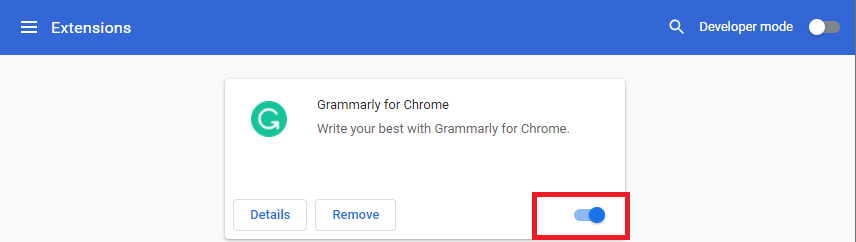
6. 브라우저를 새로 고치고 문제가 지금 해결되었는지 확인합니다. (Refresh)그렇지 않은 경우 다음 수정을 시도하십시오.
또한 읽기: (Also Read:)Google Chrome 승격 서비스(Google Chrome Elevation Service) 란 무엇입니까?
방법 3: Chrome 브라우저 업데이트(Method 3: Update Chrome Browser)
오래된 브라우저를 사용하는 경우 Crunchyroll 의 업데이트된 개선된 기능은 지원되지 않습니다. 브라우저의 오류 및 버그를 수정하려면 다음과 같이 최신 버전으로 업데이트하십시오.
1. Google 크롬 을 실행하고 (Google Chrome)새 탭(New tab) 을 엽니다 .
2. 점 3개 아이콘 을 클릭하여 (three-dotted icon)설정( Settings) 메뉴 를 확장 합니다.
3. 그런 다음 아래 그림과 같이 Help > Google 크롬 정보 를 선택합니다.(About Google Chrome )

4. Google 크롬(Google Chrome ) 이 업데이트를 검색하도록 허용합니다. 화면 에 표시된 대로 업데이트 확인 중(Checking for updates) 메시지가 표시됩니다.

5A. 업데이트가 있는 경우 업데이트(Update ) 버튼을 클릭합니다.
5B. Chrome 이 이미 업데이트된 경우 Google Chrome이 최신 상태(Google Chrome is up to date) 입니다 메시지가 표시됩니다.
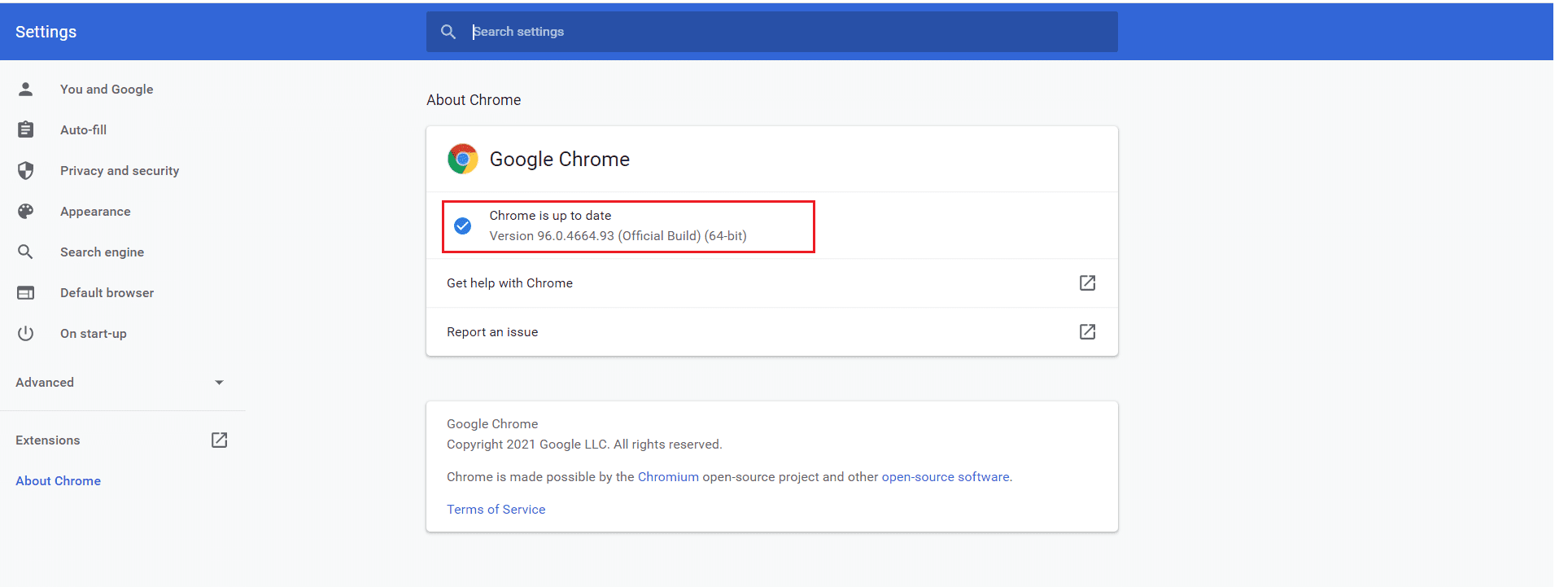
6. 마지막으로 업데이트된 브라우저를 실행하여 다시 확인합니다.
방법 4: 유해한 프로그램 찾기 및 제거
(Method 4: Find & Remove Harmful Programs
)
기기에 호환되지 않는 프로그램이 거의 없으면 Chrome 문제 에서 (Chrome issue)Crunchyroll 이 작동하지 않습니다 . 시스템에서 완전히 제거하면 이 문제가 해결될 수 있습니다.
1. Google 크롬(Google Chrome ) 을 실행하고 점 3개 아이콘(three-dotted icon) 을 클릭합니다 .
2. 그런 다음 그림과 같이 설정 을 클릭합니다.(Settings)
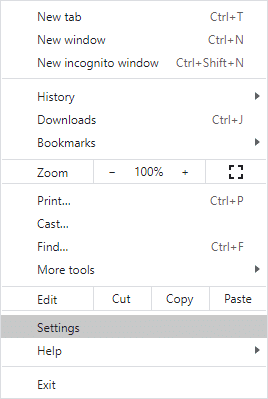
3. 여기에서 왼쪽 창에서 고급 을 클릭하고 (Advanced )재설정 및 정리(Reset and clean up ) 옵션을 선택합니다.
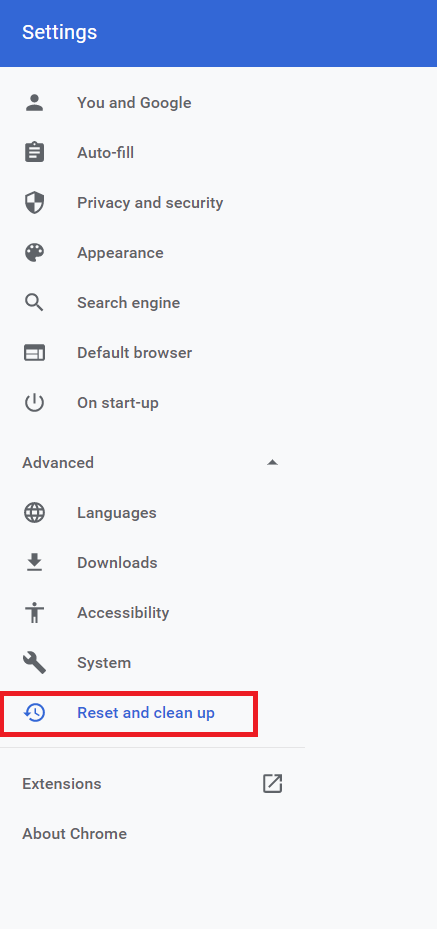
4. 강조 표시된 대로 컴퓨터 정리 를 클릭합니다.(Clean up computer)

5. 그런 다음 찾기(Find ) 버튼을 클릭하여 Chrome이 컴퓨터에서 유해한 소프트웨어 를 찾을 수 있도록 합니다.(Find harmful software)
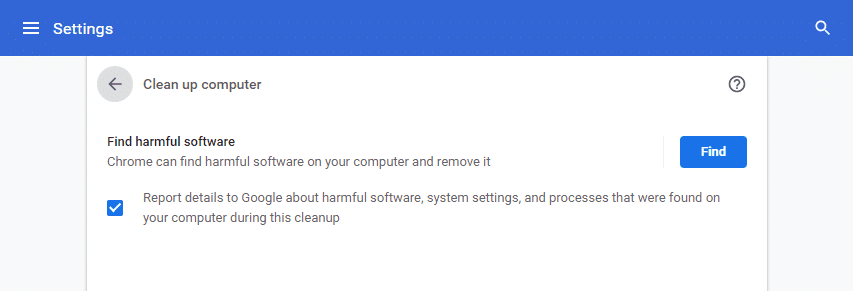
6. 프로세스가 완료될 때까지 기다렸다가 (Wait)Chrome(Google Chrome) 에서 감지한 유해 프로그램 제거(Remove ) .
7. PC(Reboot your PC) 를 재부팅하고 문제가 해결되었는지 확인합니다.
또한 읽기:(Also Read:) Chrome이 계속 충돌하는 문제를 해결하는 방법
방법 5: Chrome 재설정(Method 5: Reset Chrome)
Chrome 을 재설정 하면 브라우저가 기본 설정으로 복원되며 가능하면 Crunchyroll 이 (Crunchyroll)Chrome(Chrome problem) 에서 로드되지 않는 문제를 포함한 모든 문제를 해결할 수 있습니다 .
1. Google 크롬 > 설정 > 고급 > 재설정을 실행 하고 이전 방법의 지침에 따라 Google Chrome > Settings > Advanced > Reset and clean up
2. 그녀는 대신 설정을 원래 기본값으로 복원(Restore settings to their original defaults ) 옵션을 선택합니다.
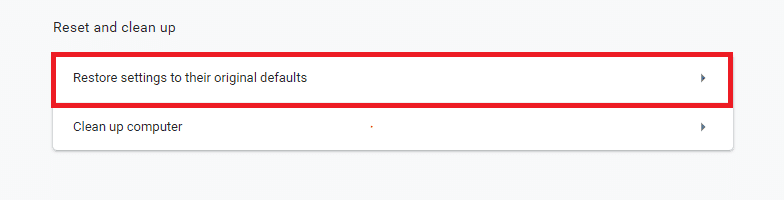
3. 이제 Reset settings 버튼을 클릭하여 프롬프트를 확인합니다.
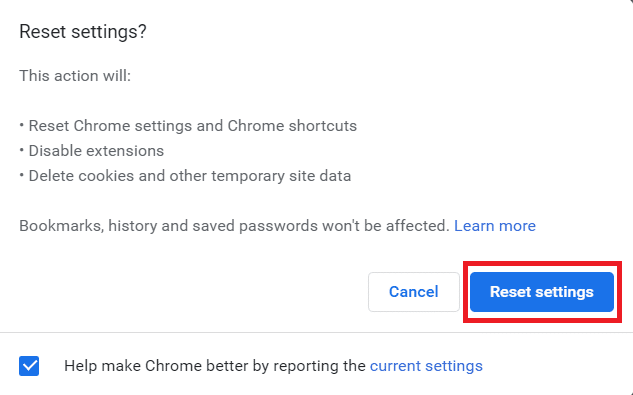
4. Chrome을 다시 실행 하고 (Re-launch Chrome)Crunchyroll 웹페이지(Crunchyroll webpage) 를 방문 하여 스트리밍을 시작합니다.
방법 6: 다른 브라우저로 전환(Method 6: Switch to Another Browser)
위에서 언급한 모든 방법을 시도한 후에도 Chrome 에서 작동하지 않는 Crunchyroll 에 대한 수정 사항을 얻을 수 없다면 웹 브라우저를 Mozilla Firefox 또는 Microsoft Edge(Mozilla Firefox or Microsoft Edge) 로 전환하거나 중단 없는 스트리밍을 즐기는 다른 브라우저로 전환하는 것이 좋습니다. 즐기다!
추천:(Recommended:)
- Windows Media 생성 도구(Fix Windows Media Creation Tool) 가 작동하지 않는 문제 수정
- Chrome(Google Chrome) 에서 저장된 비밀번호(Export Saved Passwords) 를 내보내는 방법
- Chrome 차단 다운로드 문제 수정
- Windows 11 에서 Microsoft Edge 를 비활성화하는 방법
이 가이드가 유용했고 Crunchyroll이 작동하지 않거나 Chrome에서 로드되지 않는 문제를 해결할(fix Crunchyroll not working or loading on Chrome ) 수 있기를 바랍니다 . 어떤 방법이 가장 도움이 되었는지 알려주세요. 또한 이 기사와 관련하여 제안할 사항이 있으면 아래의 의견 섹션에 제안해 주십시오.
Related posts
Crunchyroll이 작동하지 않는 문제를 해결하는 방법
Fix Google Chrome 저장 암호가 없습니다
Fix Youtube 크롬에 문제가 없음 [해결]
Fix Chrome Blocking Download Issue
Fix ERR_INTERNET_DISCONNECTED Chrome
YouTube 자동 재생이 작동하지 않는 문제 수정
Google 크롬 상태 중단점 오류 수정
Twitch에서 AdBlock이 작동하지 않는 문제 수정
Fix ERR_CONNECTION_ABORTED Chrome
Chrome에서 이 플러그인이 지원되지 않음 오류 수정
Netflix 오류 코드 M7111-1101을 수정하는 방법
Chrome 메모리 누수 수정 및 높은 RAM 사용량 줄이기
Android에 Fix Chrome Needs Storage Access Error
텔레그램 웹이 작동하지 않는 문제 수정
Fix ERR_NETWORK_CHANGED Chrome에서
Fix DHCP Lookup Chromebook에서 Error에 실패한 방법
10 Ways ~ Fix Resolving Host Error Chrome에서
Fix NETWORK_FAILED에서 Chrome
Chrome의 Fix ERR_NETWORK_ACCESS_DENIED
Chrome 오류 6 수정(net::ERR_FILE_NOT_FOUND)
